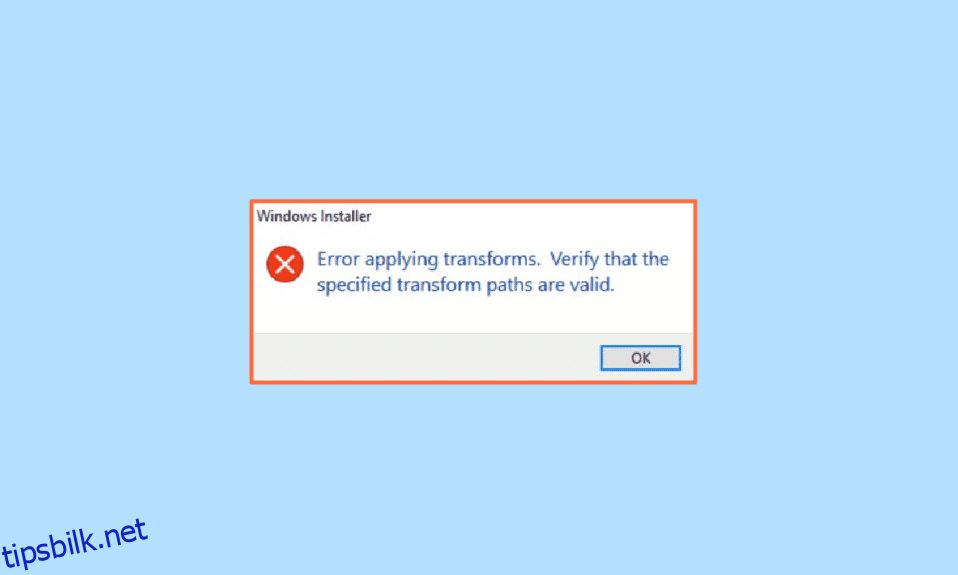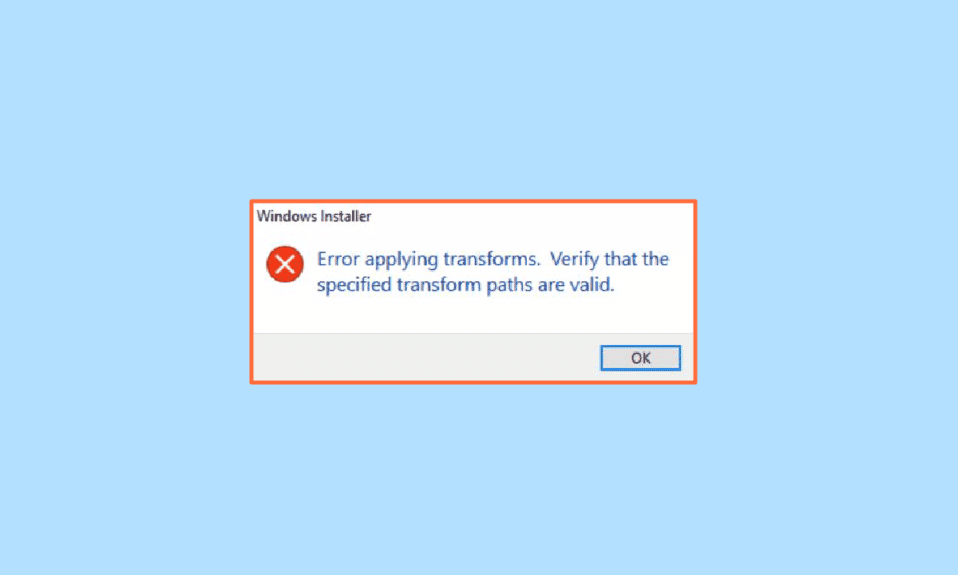
DayZ Standalone er et av de mest populære dataspillene for overlevelse. Den er tilgjengelig for å spille på Steam. Ofte støter spillerne på feil mens de spiller spillet på systemet deres, inkludert DayZ som ikke klarer å finne en kjørende forekomst av Steam. Å ikke finne en kjørende forekomst av Steam er en vanlig feil på DayZ-spillet. Det er noen få metoder du kan bruke for å løse feilene med DayZ, inkludert DZSA-startere og andre systemfikser.
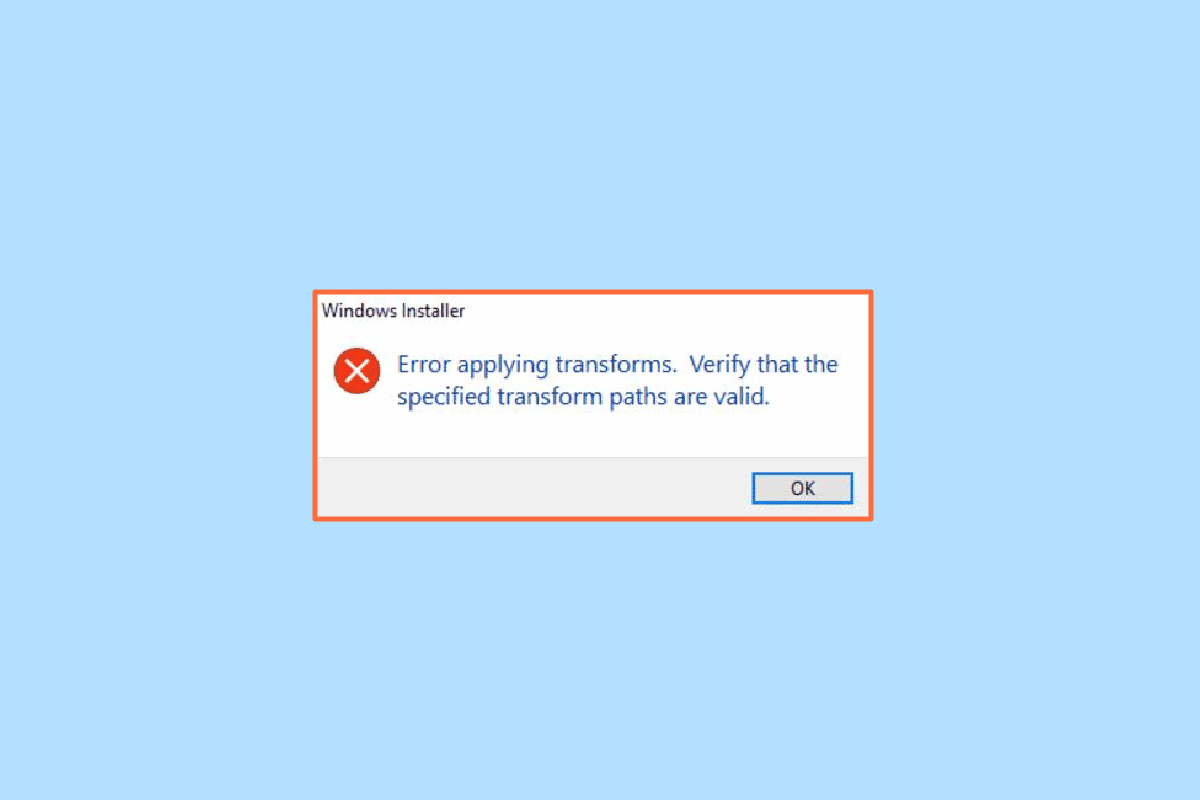
Innholdsfortegnelse
Hvordan fikse DayZ Kan ikke finne en kjørende forekomst av Steam
Det er forskjellige grunner til at man ikke kan finne en kjørende forekomst av Steam; noen av de fremtredende årsakene til feilen er nevnt nedenfor.
- Systemfeil
- Nettverkstilkoblingsfeil
- Feil på grunn av ødelagte spillfiler
- Feil på grunn av installasjon av mods
- PlayStation- og Steam-serverfeil
- Utilstrekkelig diskplass
Følgende veiledning vil gi deg metoder for å løse DayZ-feilene og forklare hvordan du bruker DayZ frittstående lansering i systemet ditt.
Metode 1: Start spillet på nytt
En av de første metodene du bør prøve for å løse DayZ som ikke klarer å finne en kjørende forekomst av Steam-feil, er å starte spillet på nytt. Denne feilen kan skyldes at systemet ikke kunne kjøre spillet riktig. For å unngå denne feilen kan du ganske enkelt starte spillet på nytt. I de fleste tilfeller bør omstart av spillet løse seg uten å kunne finne en kjørende forekomst av Steam-feil. Hvis du fortsetter å motta den samme feilen, gå videre til følgende metode.
Metode 2: Start PC-en på nytt
Den andre enkle løsningen du kan prøve for å løse problemet er å starte systemet på nytt. Ofte, når systemfiler ikke kjører ordentlig og systemopplevelsen forsinker, kan du finne feil som oppstår mens du prøver å kjøre flere programmer, inkludert DayZ Standalone-spillet.
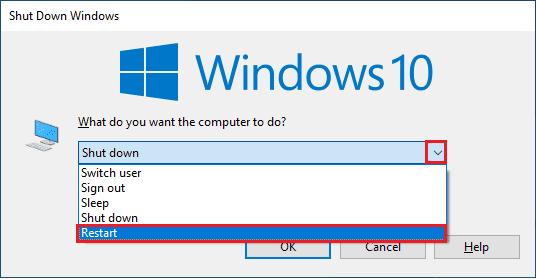
Metode 3: Bekreft PSN- og Steam-serverstatus
Ofte er ikke feilen forårsaket av selve spillet eller spillfilene; i stedet på grunn av serverens feil med PlayStation og Steam. Du kan sjekke serverstatusen ved å gå til PlayStation Network Service Status og Uoffisiell Steam-status.
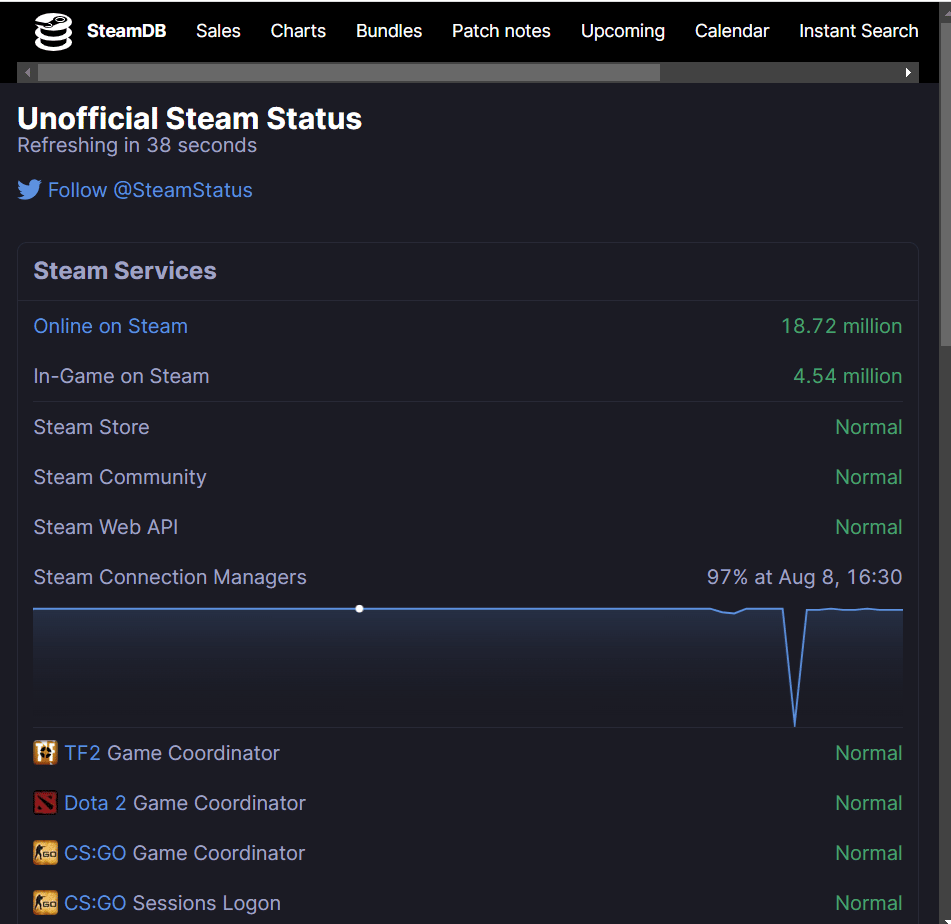
Metode 4: Kjør Steam som administrator
En av de effektive metodene for å løse DayZ som ikke klarer å finne en kjørende forekomst av Steam-feil, er å kjøre Steam-emulatoren som administrator. Du kan følge trinnene nedenfor for å utføre det.
1. Åpne filutforskeren ved å trykke Windows + E-tastene samtidig.
2. Finn Steam.exe-filen i den angitte plasseringsbanen.
C:Program Files (x86)SteamSteam.exe
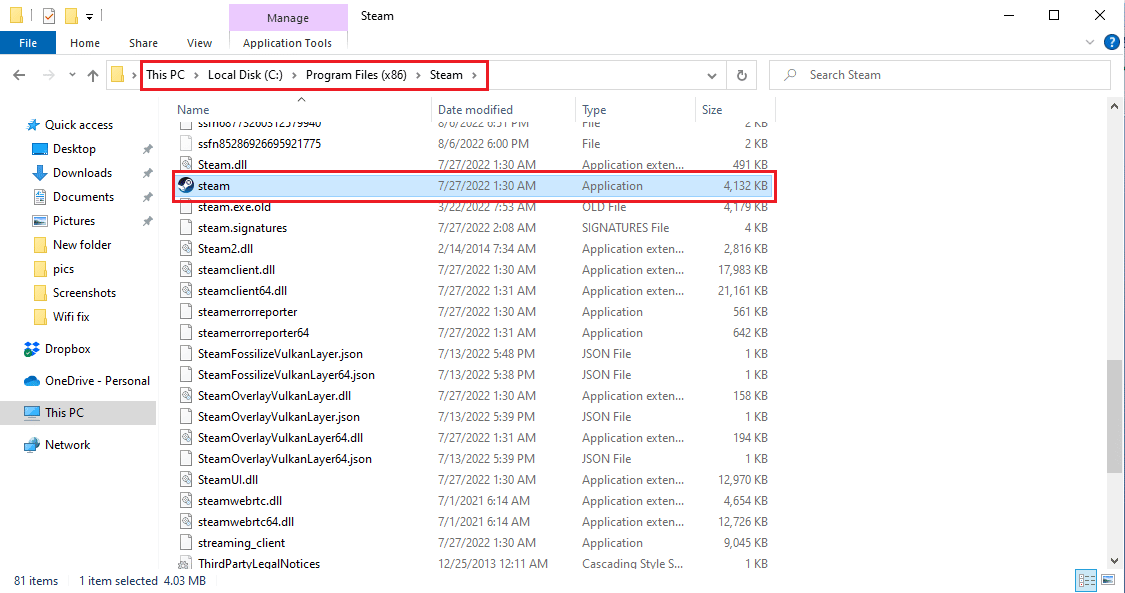
3. Høyreklikk på Steam.exe, og klikk på Egenskaper.
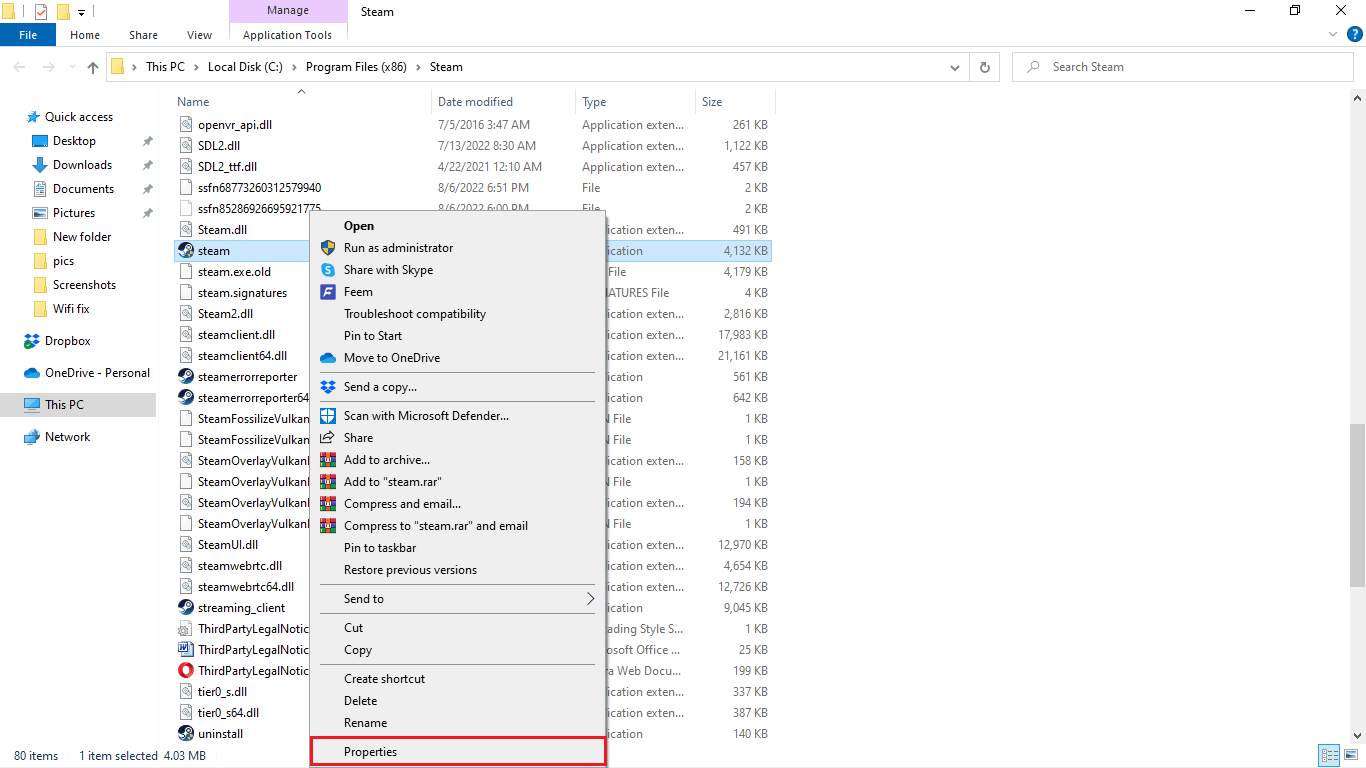
4. Naviger til kategorien Kompatibilitet.
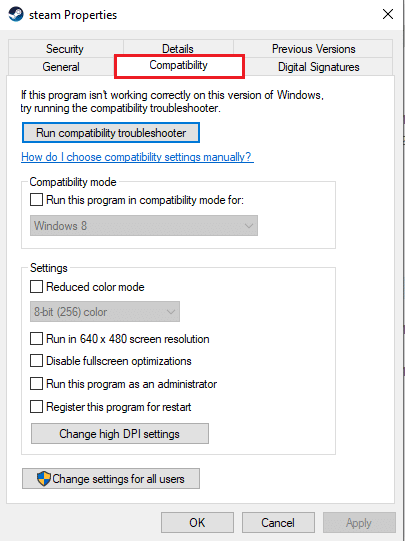
5. Merk av for Kjør dette programmet som administrator.
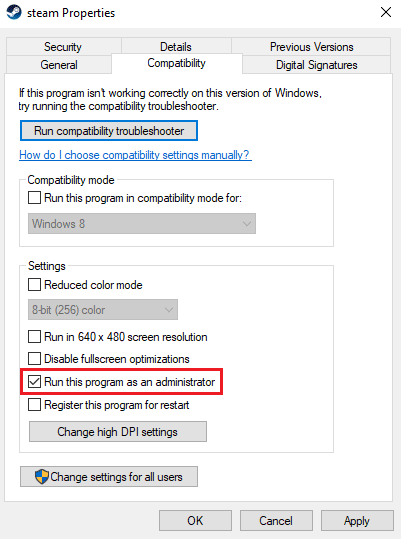
6. Klikk på Bruk og deretter OK.
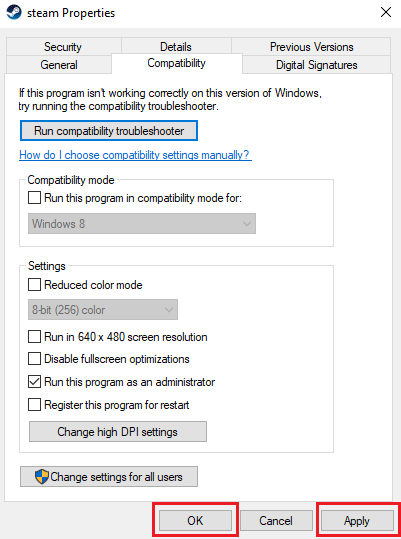
Metode 5: Kjør nettverksfeilsøking
Hvis nettverket ditt er ustabilt, kan det forårsake feil under lasting av DayZ på Steam. Det kreves en god og stabil nettverkstilkobling for å kjøre DayZ på datamaskinen. Du kan sjekke WiFi-ruteren og internettleverandøren for å sikre nettverkstilkoblingen. Hvis du har problemer med å koble til et nettverk, kan du sjekke hvordan du feilsøker nettverkstilkoblingsproblemer på Windows 10 for å løse problemene.

Metode 6: Skyll Steam-konfigurasjon
Du kan prøve å løse DayZ som ikke klarer å finne en kjørende forekomst av Steam-feil ved å bruke Steam-spyling. Du kan følge disse trinnene for å utføre denne metoden.
1. Avslutt Steam-klienten helt.
2. Trykk på Windows + R-tastene samtidig for å åpne dialogboksen Kjør.
3. Skriv inn steam://flushconfig og klikk OK.
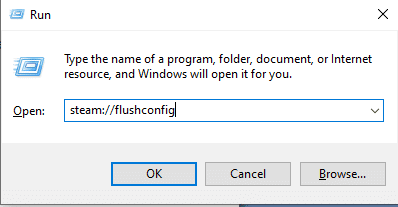
4. I ledetekstmenyen klikker du på OK for å bekrefte.
5. Start PC-en på nytt.
6. Deretter åpner du filutforsker ved å trykke Windows + E-tastene samtidig.
7. Naviger til følgende stedsbane.
C:program files (x86)Steam
8. Finn Steam- eller Steam.exe-filen her og start den ved å logge på igjen.
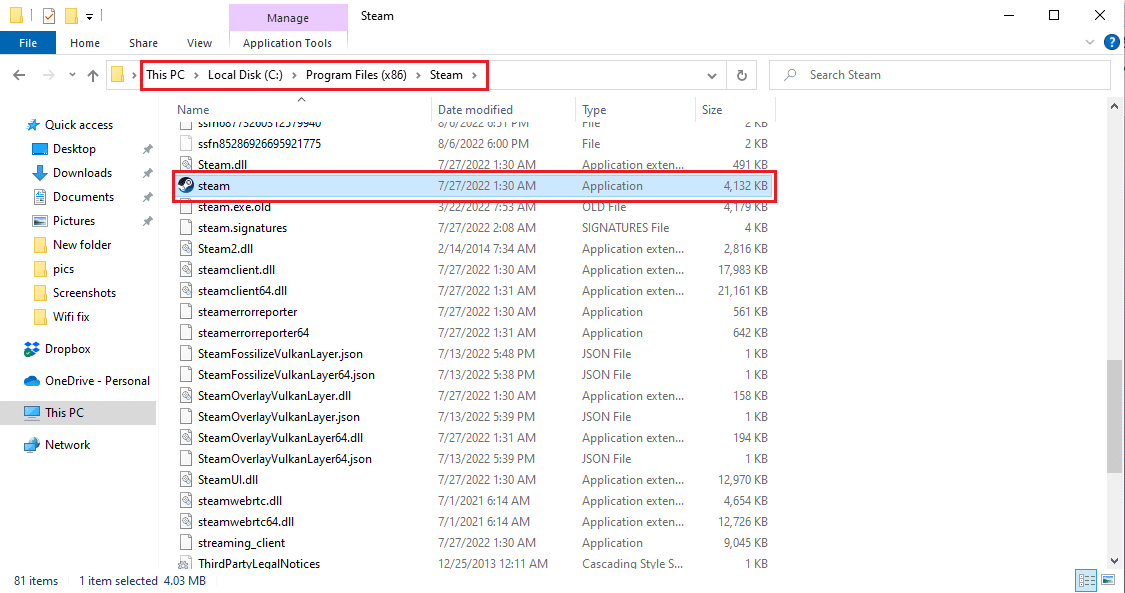
Metode 7: Bekreft integriteten til spillfilene
En av grunnene til at DayZ-spillfeilen oppsto er på grunn av noen få ødelagte spillfiler. Du kan prøve å fikse DayZ som ikke kan finne en kjørende forekomst av Steam-feil ved å verifisere integriteten til spillfilen ved å bruke Steam. Les vår guide om hvordan du verifiserer integriteten til spillfiler på Steam.
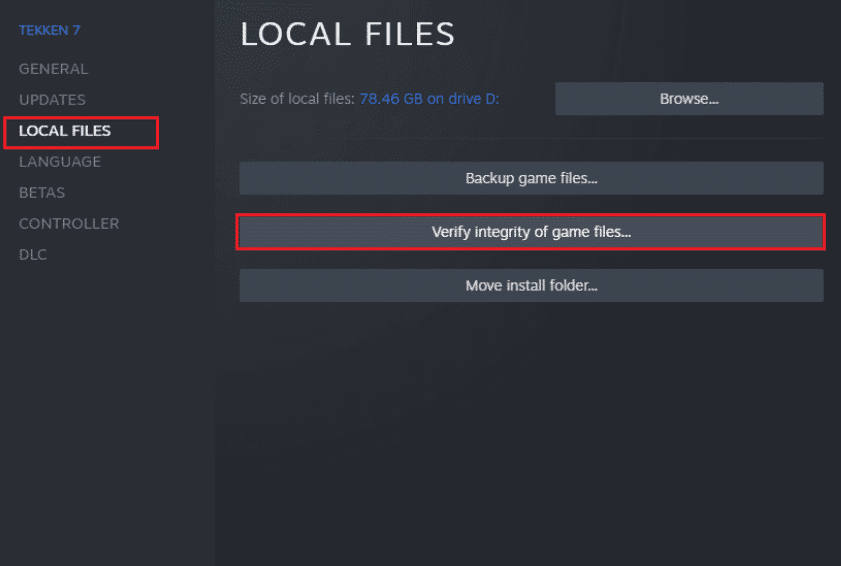
Metode 8: Installer DayZ Standalone Launcher
DZSA eller DayZ frittstående Launcher er en uoffisiell lansering for DayZ Standalone-spill. Denne lanseringen installerer automatisk mods for spillet og hjelper det å kjøre jevnt. Du kan følge trinnene nedenfor for å installere DayZ Standalone launcher og forstå hvordan du bruker DayZ frittstående launcher.
1. Besøk DZSA launcher nettsted for å laste ned DZSA launcher.
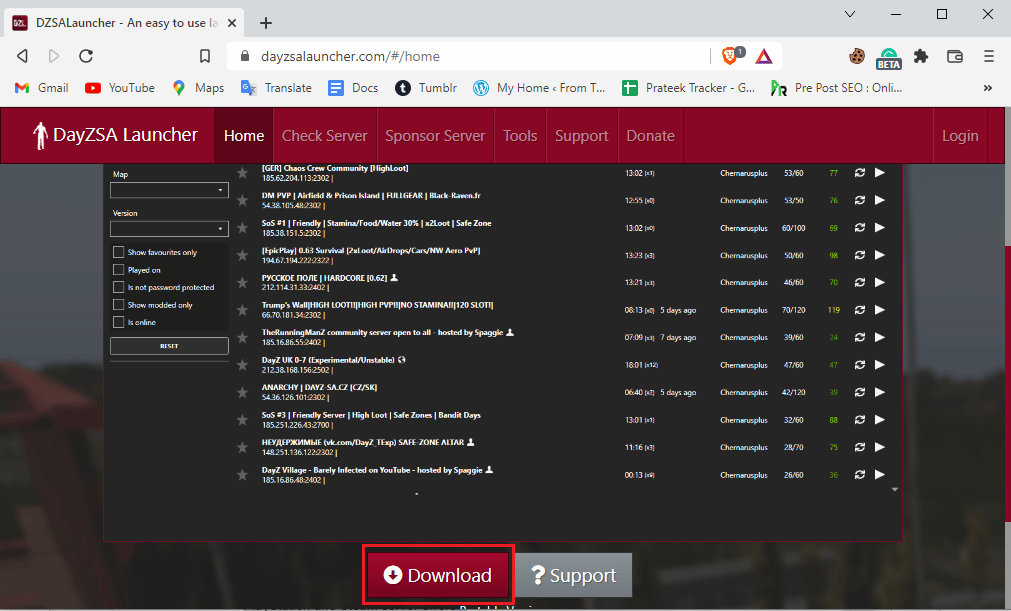
2. Åpne den nedlastede filen, og følg installasjonsinstruksjonene.
3. Start DZSA-starteren og finn DayZ frittstående.
4. Finn ønsket modifisert server og start spillet.
Metode 9: Frigjør diskplass
Hvis du har utilstrekkelig diskplass på systemet ditt, kan du få forskjellige feil mens du kjører DayZ frittstående, inkludert DayZ som ikke klarer å finne en kjørende forekomst av Steam. Det kan være lurt å frigjøre plass i systemet for å unngå slike feil. Du kan se på 10 måter å frigjøre plass på harddisken på Windows-veiledningen for å sjekke ut måter å frigjøre plass på enheten din.

Ofte stilte spørsmål (FAQs)
Q1. Hvorfor får jeg feil når jeg spiller DayZ?
Ans. Det kan være ulike årsaker til at det oppstår feil mens du spiller DayZ på datamaskinen. De mulige årsakene inkluderer nettverkstilkoblingsfeil, Steam-feil og systemfilfeil.
Q2. Kan jeg fikse Steam-problemer på den bærbare datamaskinen min?
Ans. Ja, det er mange metoder du kan bruke for å fikse problemer med Steam, for eksempel å kjøre appen som administrator.
Q3. Hvordan kjører jeg DayZ jevnt?
Ans. Du kan installere en DZSA-starter for å kjøre spillet jevnt på PC-en din. Launcheren hjelper med å installere ulike mods for spillet.
***
Vi håper denne veiledningen var nyttig og at du klarte å løse DayZ uten å kunne finne en kjørende forekomst av Steam-problem på datamaskinen din. Fortell oss hvilken metode som fungerte best for deg. Hvis du har et spørsmål eller tilbakemelding, kommenter gjerne nedenfor.